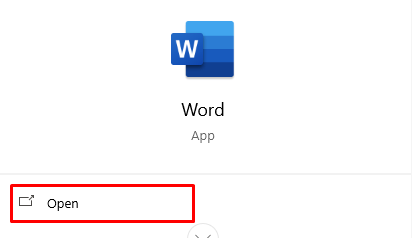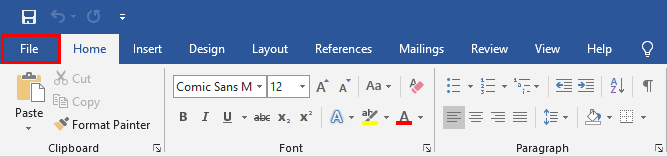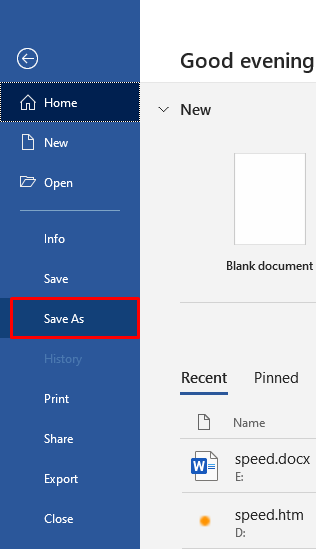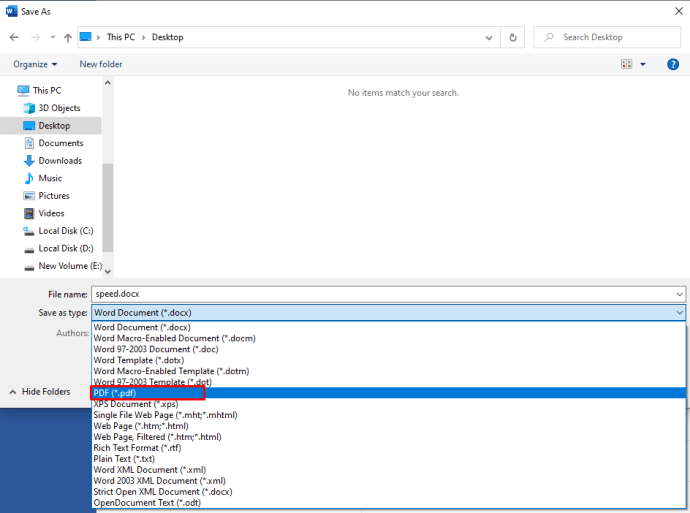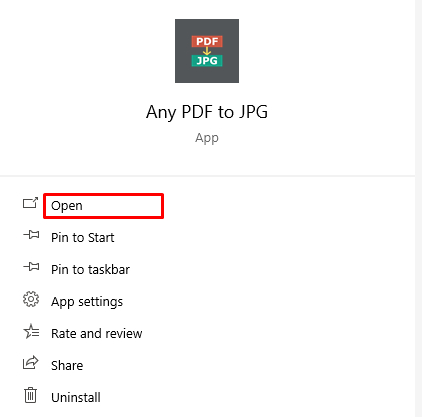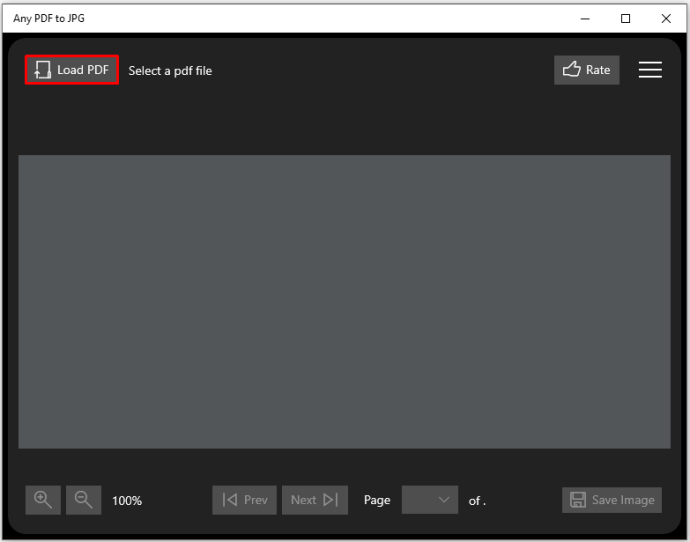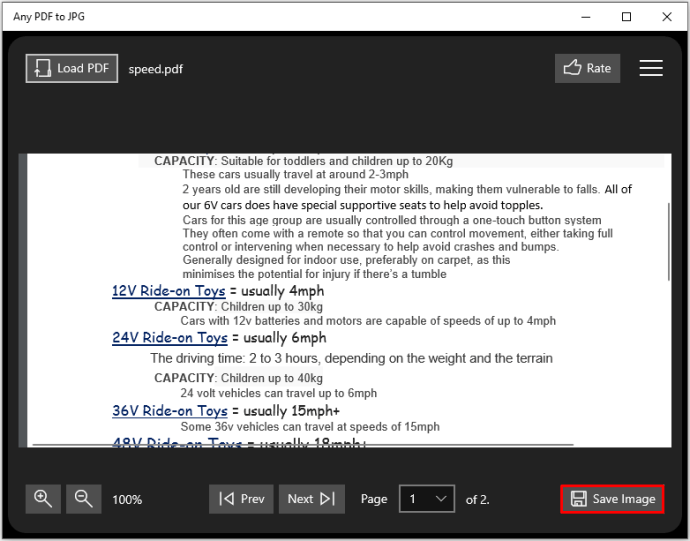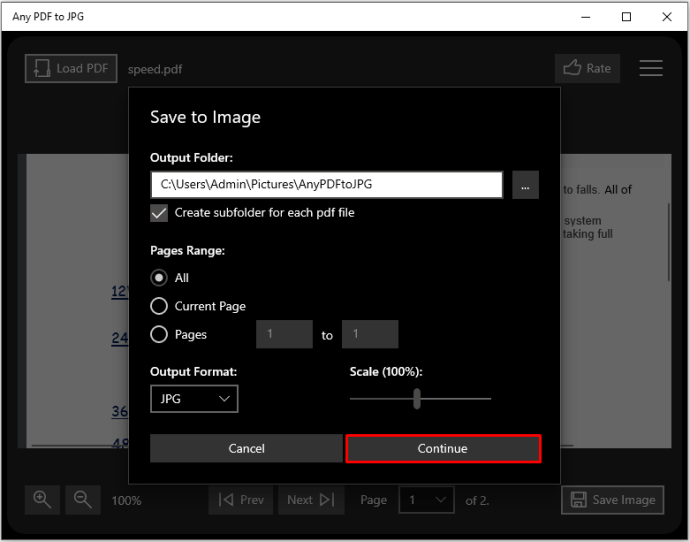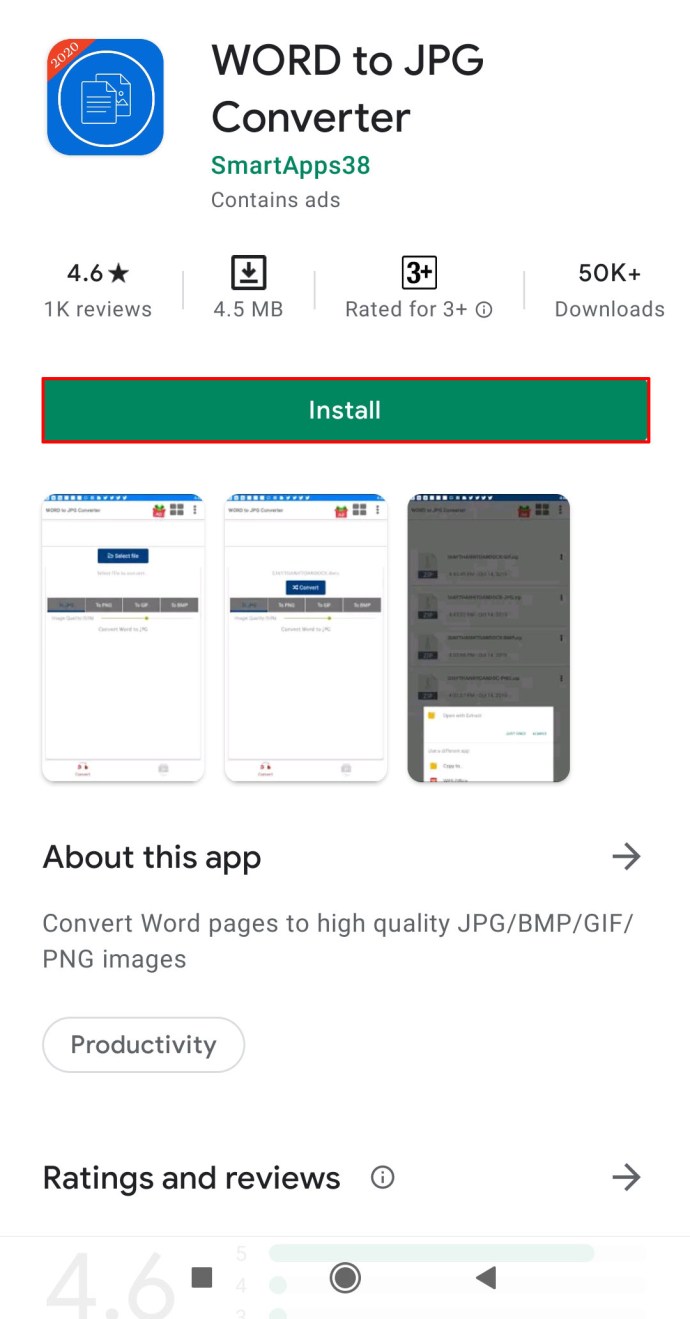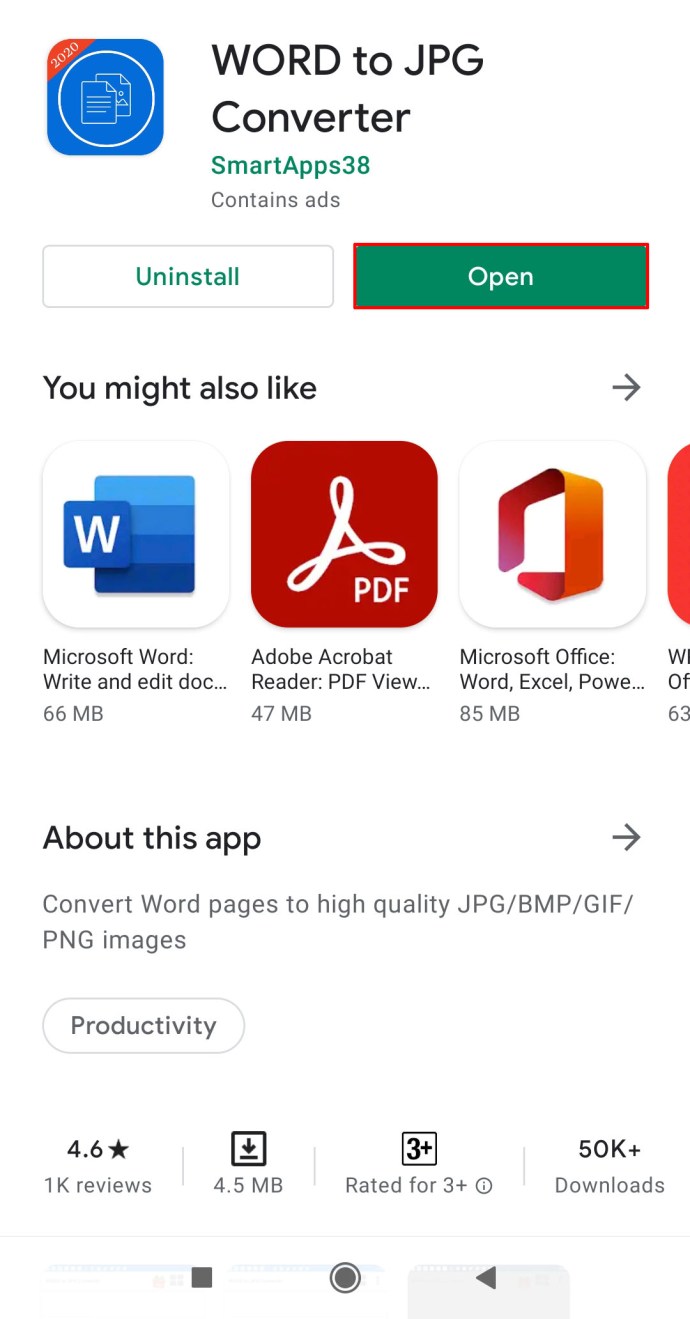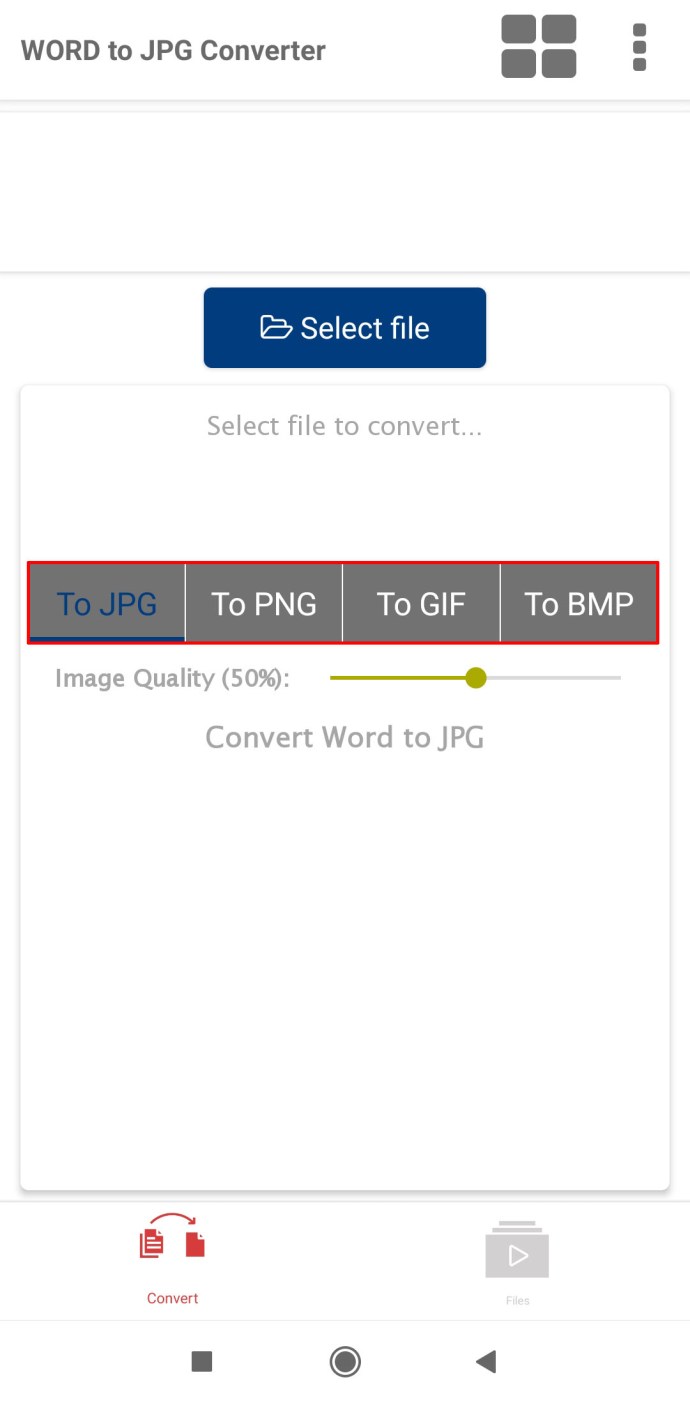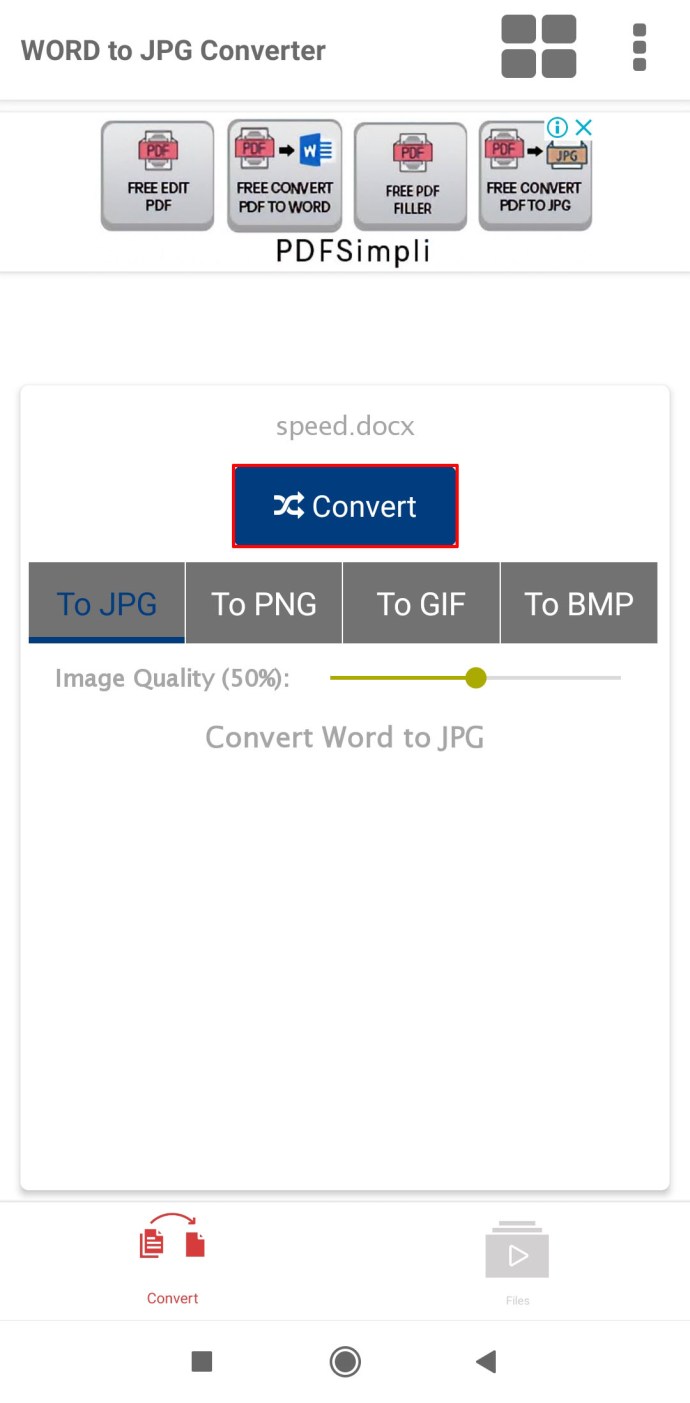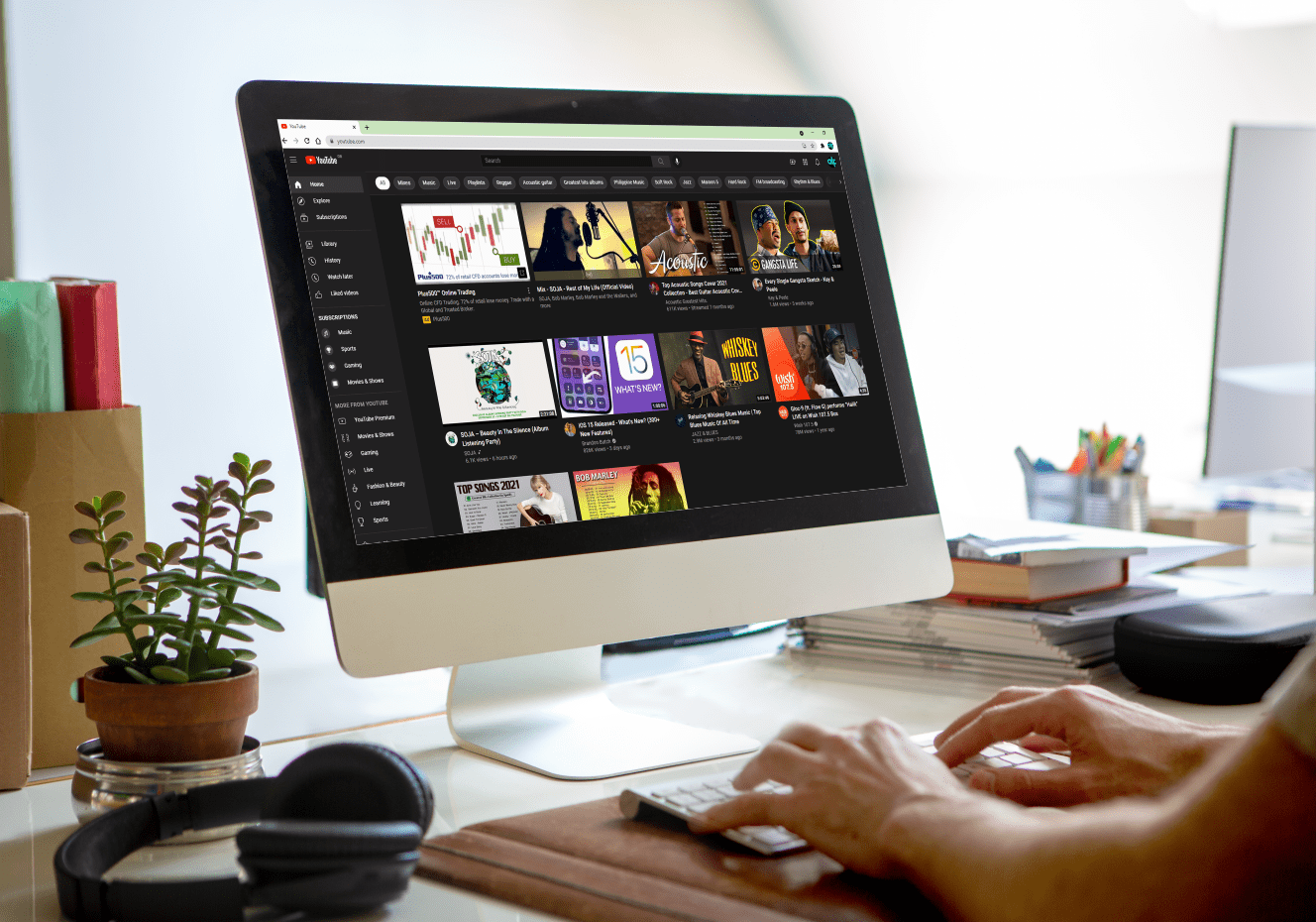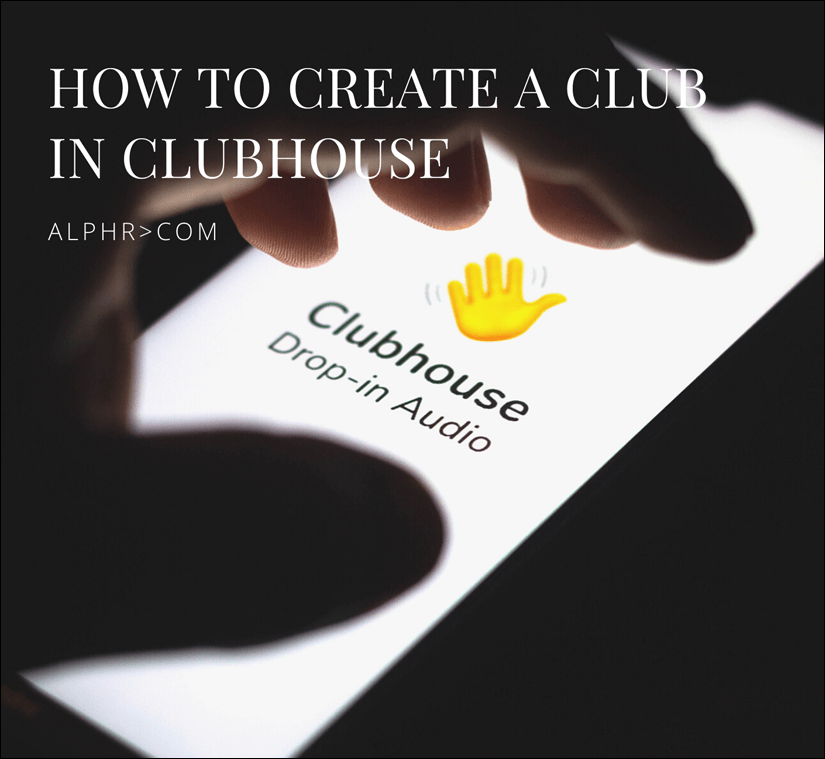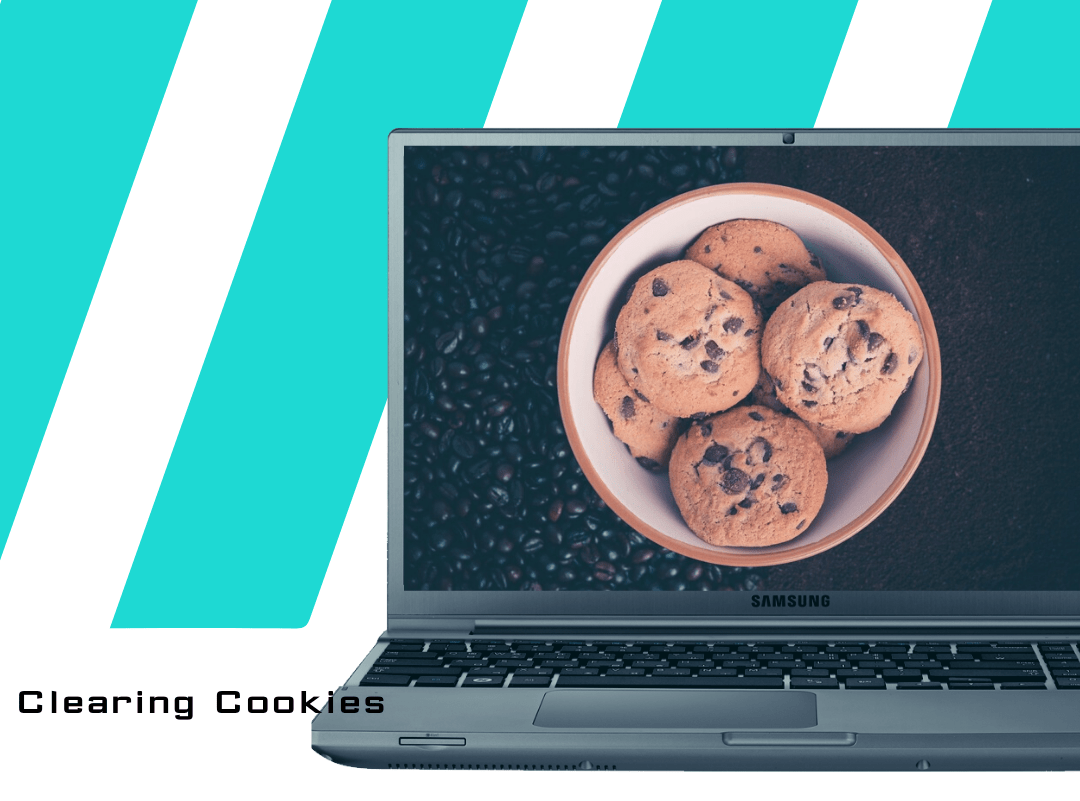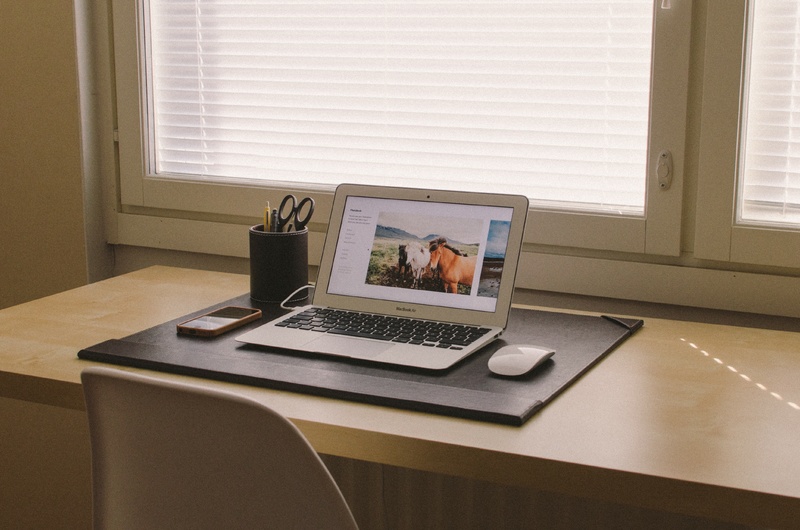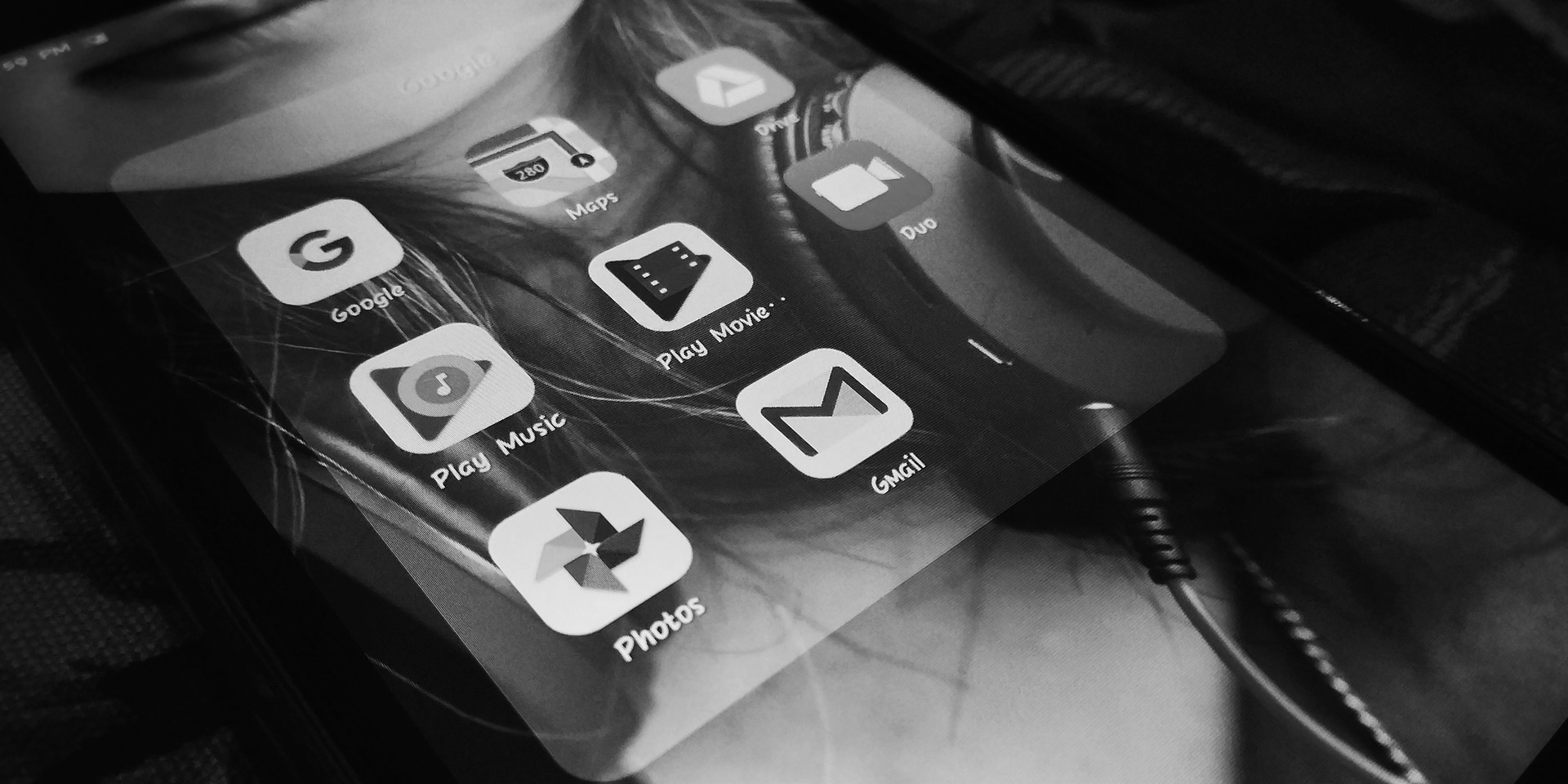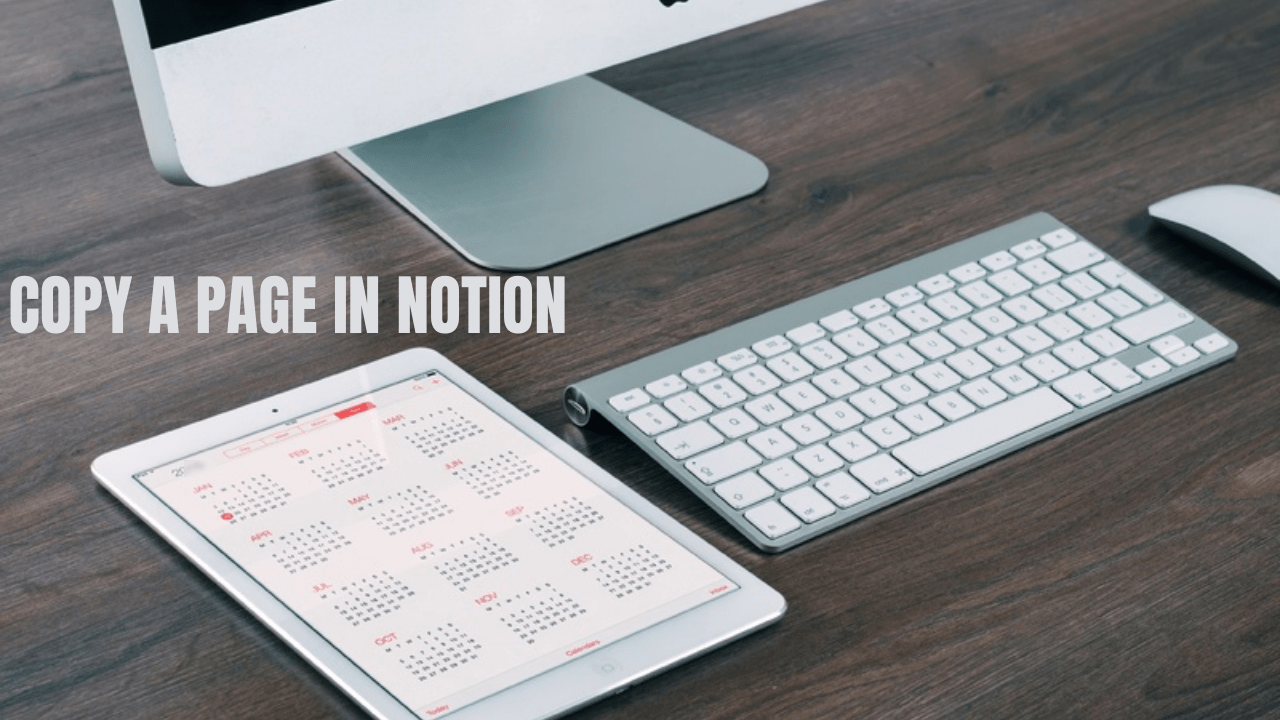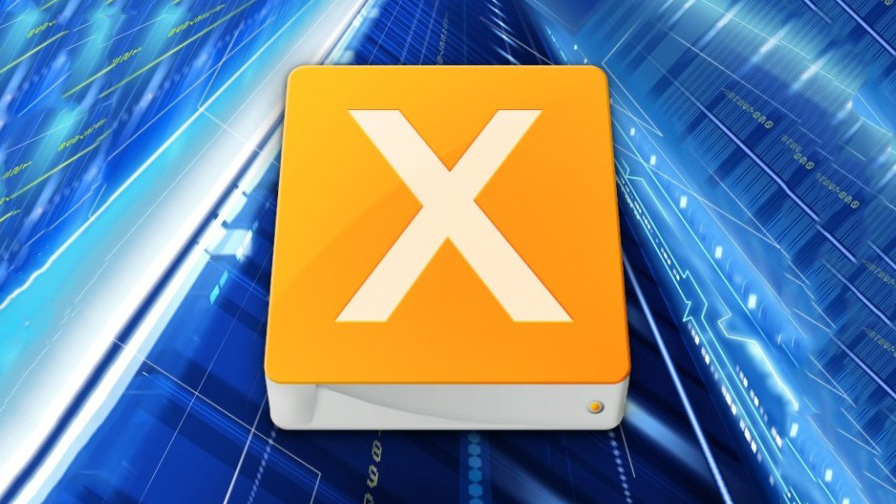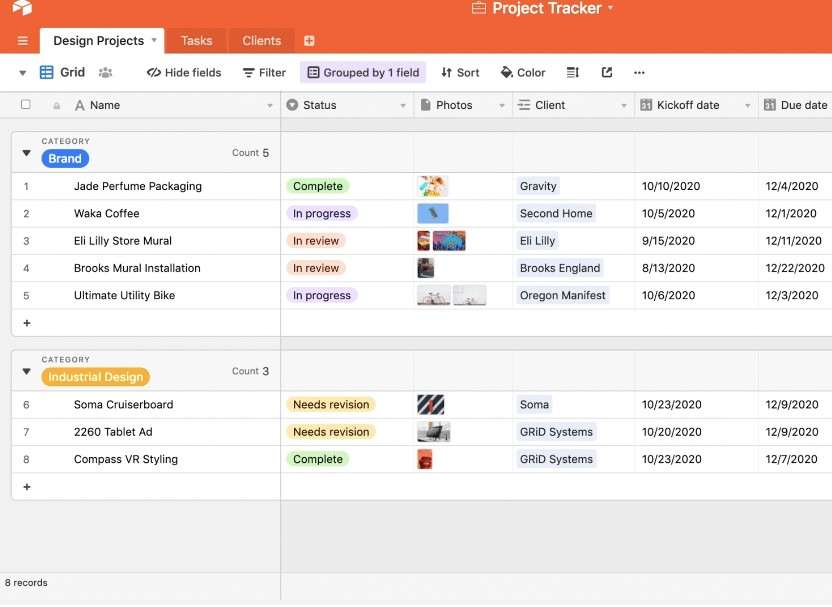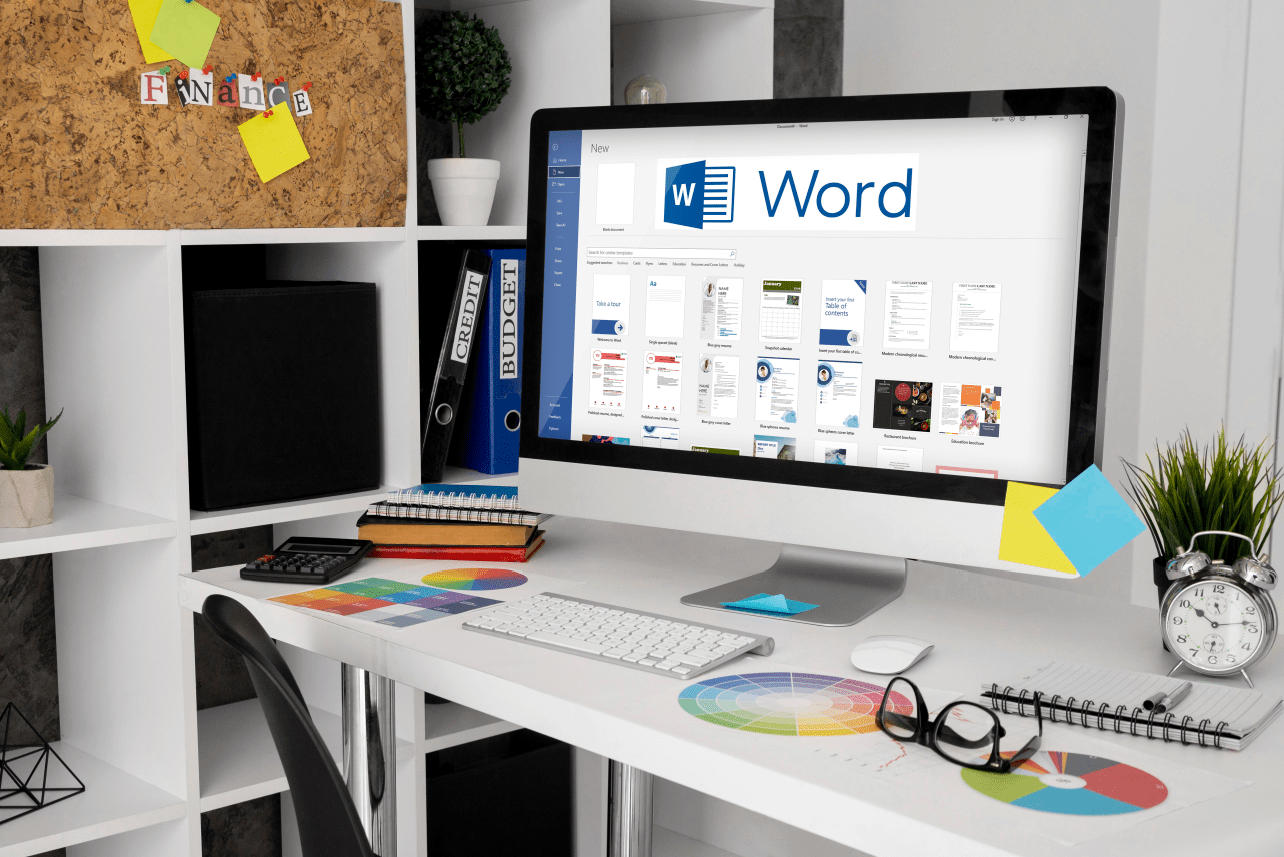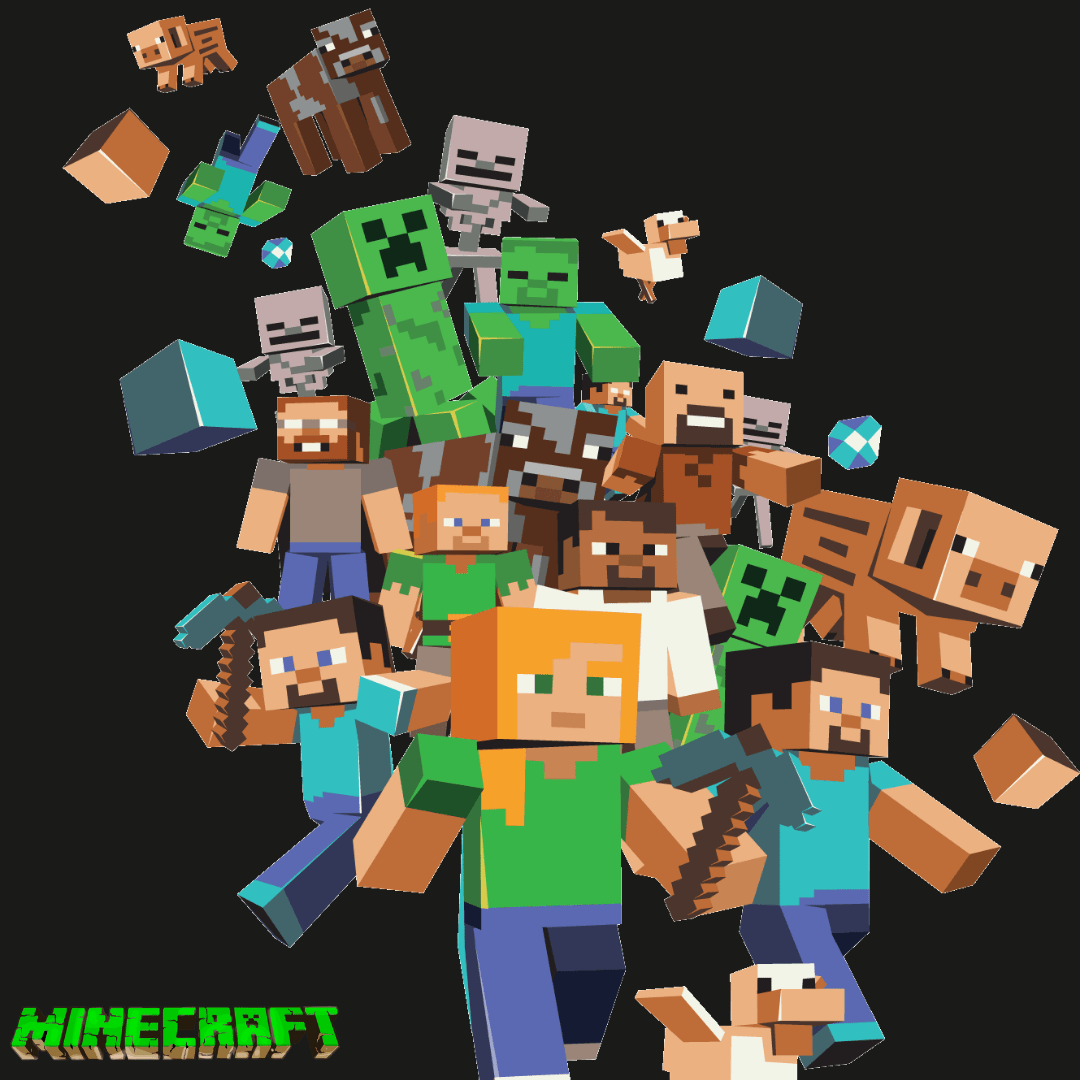Menukar dokumen Word anda ke dalam fail gambar kadang-kadang memakan masa lebih lama daripada yang dijangkakan. Sebab utama adalah kerana banyak sistem operasi tidak mempunyai alat yang dapat melakukannya. Lebih kerap daripada tidak, anda mesti menukar dokumen anda menjadi PDFfirst.
Sudah tentu ada pengecualian untuk peraturan ini. Semuanya datang ke peranti anda dan platform. Berikut adalah beberapa contoh dan panduan yang harus merangkumi hampir setiap situasi yang mungkin anda hadapi.
Cara Menukar Word ke JPG pada Mac
Untuk menukar dokumen teks anda menjadi gambar, anda mesti menukarnya terlebih dahulu menjadi PDF, dengan menggunakan langkah-langkah berikut:
- Klik dua kali dokumen Word anda untuk membukanya.
- Klik butang Fail.
- Pilih pilihan Simpan Sebagai.
- Klik pada menu format dan pilih PDF.
- Klik Simpan.
- Klik kanan fail PDF anda dan pilih Pratonton.
- Klik butang Fail.
- Klik pilihan Eksport.
- Dari menu Format, pilih sambungan JPEG.
- Klik Simpan.
Anda seharusnya dapat melakukan ini di mana-mana Mac dengan aplikasi Pratonton. Ia berfungsi dengan baik kerana biasanya tidak ada sebab untuk memasang aplikasi lain.
Cara Menukar Word ke JPG pada PC Windows 10

Anda juga tidak boleh menukar dokumen Word langsung ke JPG pada Windows. Tetapi, anda boleh mengubahnya menjadi PDF dan kemudian menjadi fail gambar.
Anda hanya memerlukan penukar PDF ke JPEG. Muat turun milik anda dari Kedai Microsoft. Gunakan langkah-langkah berikut untuk menukar dokumen anda.
- Buka dokumen Word anda.
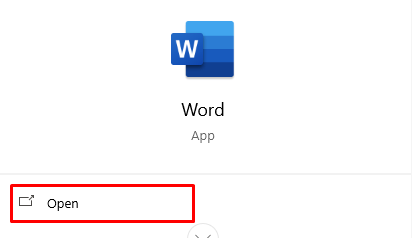
- Klik butang Fail.
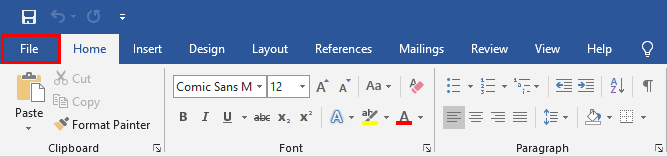
- Pilih pilihan Simpan Sebagai.
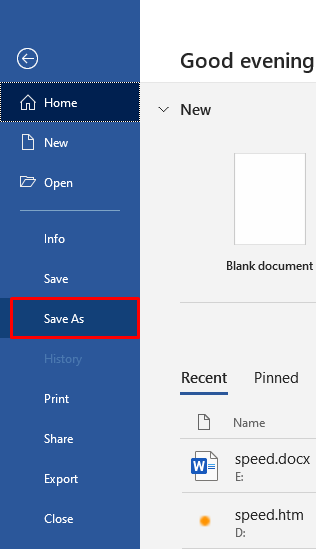
- Dari menu lungsur turun, pilih sambungan fail PDF.
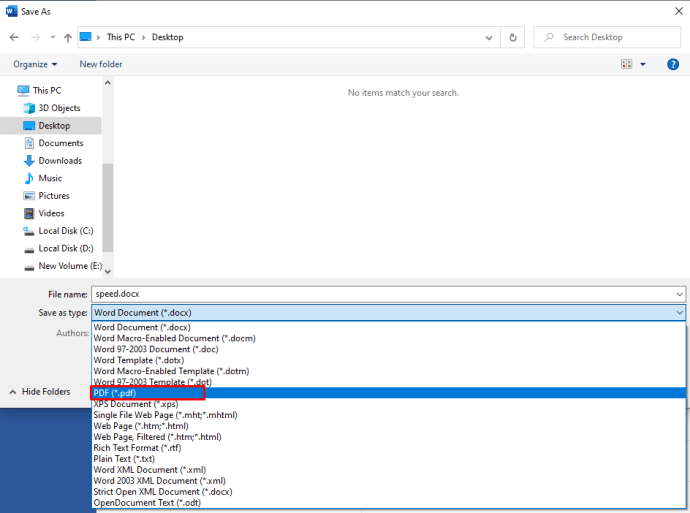
- Buka penukar PDF ke JPEG anda.
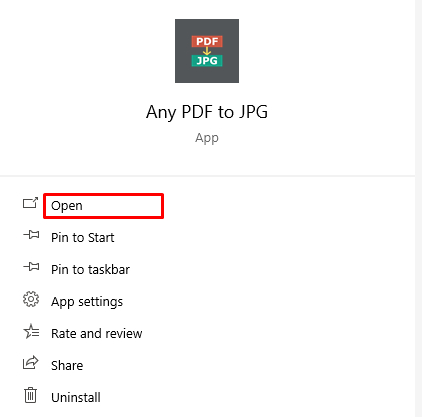
- Klik butang Pilih Fail.
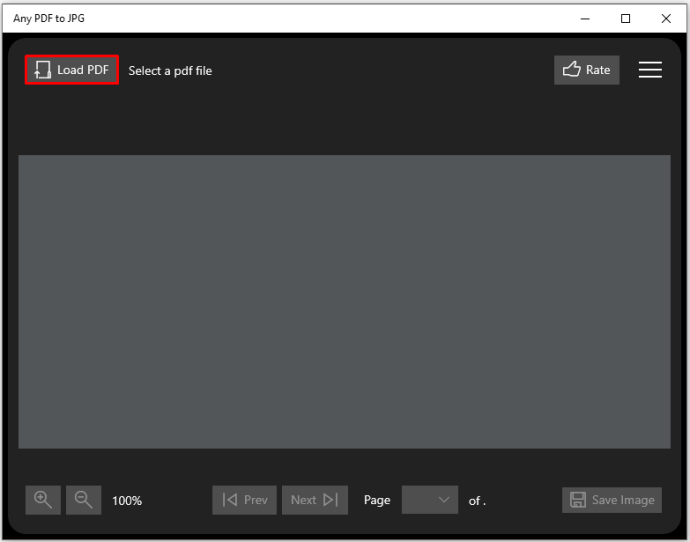
- Buka fail PDF.

- Pilih lokasi simpan.
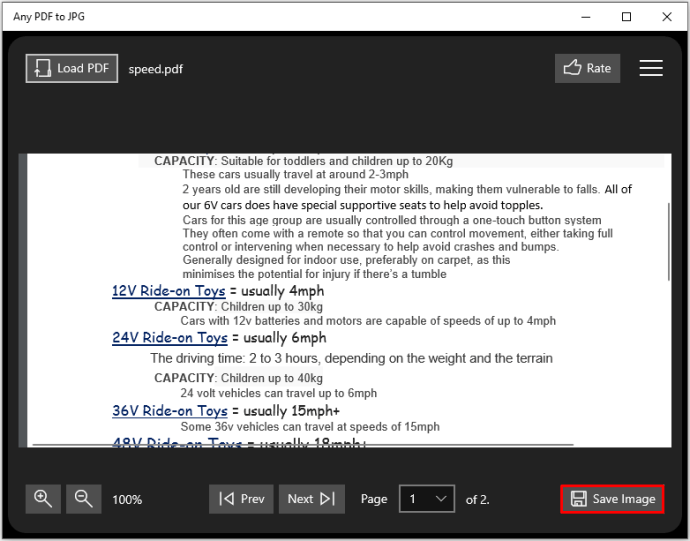
- Klik "Teruskan" untuk menukar.
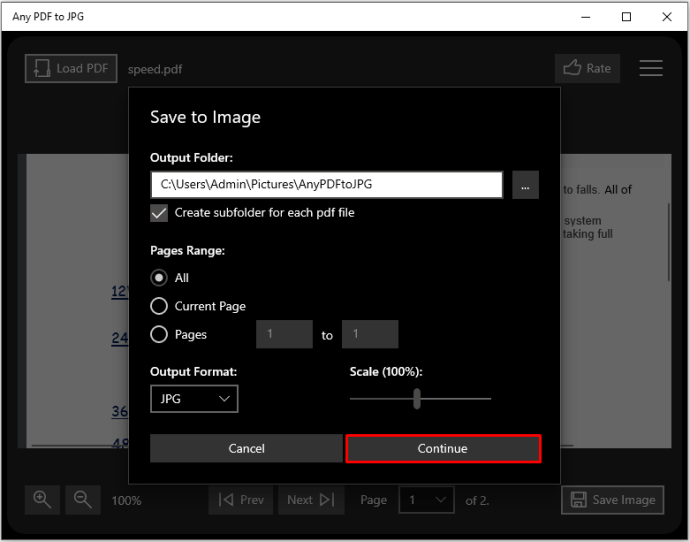
Cara Menukar Word ke JPG pada Chromebook
Chromebook juga tidak dilengkapi dengan penukar yang dipasang sebelumnya. Jadi, untuk menukar format fail doc anda menjadi JPG, anda memerlukan alat penukar.
SmartPDF adalah aplikasi berjalan lancar yang dapat melakukan apa sahaja untuk anda. Ia boleh menukar Worddocument anda menjadi PDF dan kemudian menjadi JPG.
- Cari di Kedai Web Google untuk aplikasi SmartPDF.
- Pasang aplikasi.
- Lancarkan alat.
- Seret dan lepaskan dokumen anda untuk membukanya.
- Pilih format PDF dari lajur pertama.
- Tekan butang Tukar.
- Buka semula fail sebagai PDF.
- Dari lajur format kedua, pilih sambungan JPG.
- Klik pada butang Convert.
Perhatikan bahawa ini adalah perkhidmatan dalam talian, jadi anda harus memuat turun fail anda setelah anda menukarnya. Bersama dengan fail DOC, JPG, dan PDF, alat SmartPDF juga menerima dan melakukan penukaran untuk fail PPT dan XLS.
Cara Menukar Word ke JPG pada iPhone
Peranti iOS tidak disertakan dengan Aplikasi Pratonton yang dipasang. Oleh itu, anda perlu menggunakan perkara lain untuk menukar dokumen menjadi gambar.
Dari App Store, anda boleh memasang The Document Converter. Ini adalah aplikasi mudah dan pantas yang menerima pelbagai sambungan fail seperti DOC, PDF, DOCX, TXT, JPG dan lain-lain.
- Cari dan pasang aplikasi di App Store.
- Lancarkan aplikasi dan pilih fail input.
- Pilih format output anda dari senarai.
- Pilih PDF terlebih dahulu.
- Ketik butang Tukar dan tunggu.
- Buka fail PDF di aplikasi.
- Sekarang pilih format JPG untuk fail output.
- Ketik Tukar.
- Simpan atau kongsi fail terus dari aplikasi.
Perhatikan bahawa alat penukaran ini memerlukan sekurang-kurangnya iOS 10.0 atau yang lebih baru. Walau bagaimanapun, ia digunakan secara percuma untuk jumlah penukaran yang terhad.
Cara Menukar Word ke JPG pada Peranti Android
Pengguna Android mempunyai akses ke Word to JPG Converter oleh SmartApps38. Alat ini melangkau penukaran Word ke PDF dan membolehkan anda memilih JPG secara langsung sebagai format output.
- Pasang Penukar Word ke JPG dari Google Play Store.
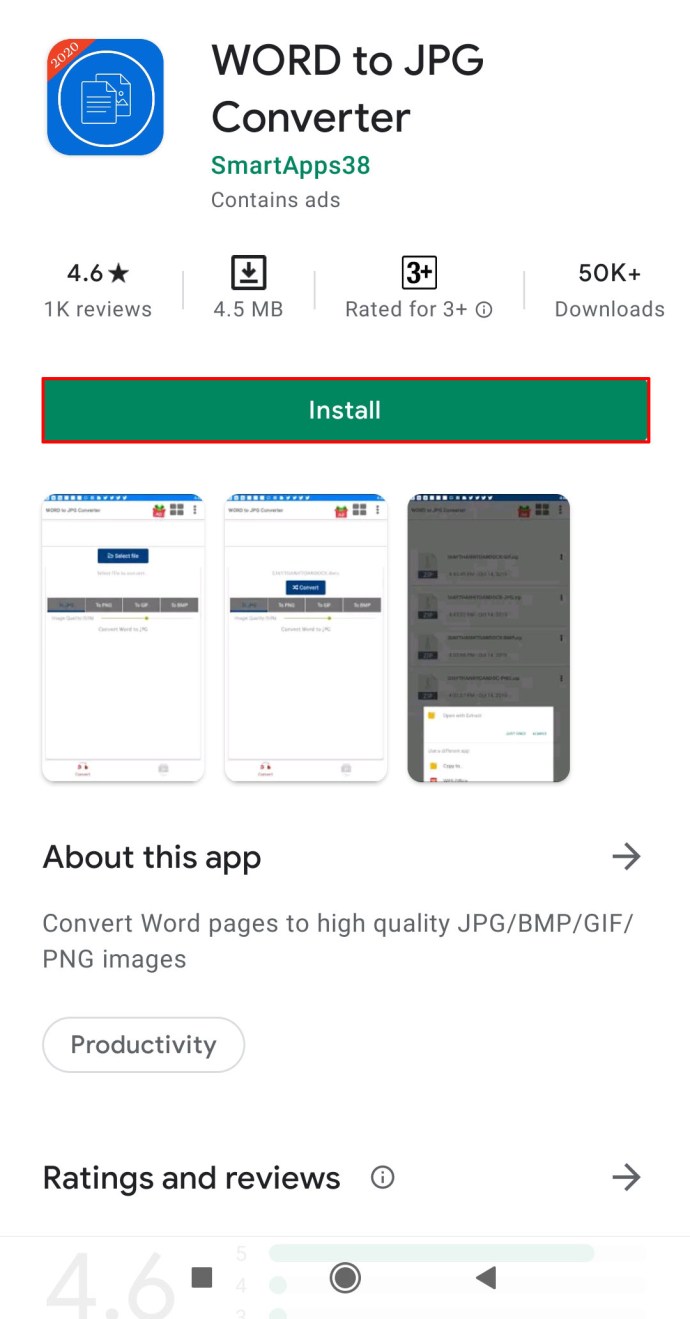
- Lancarkan aplikasi dan buka dokumen.
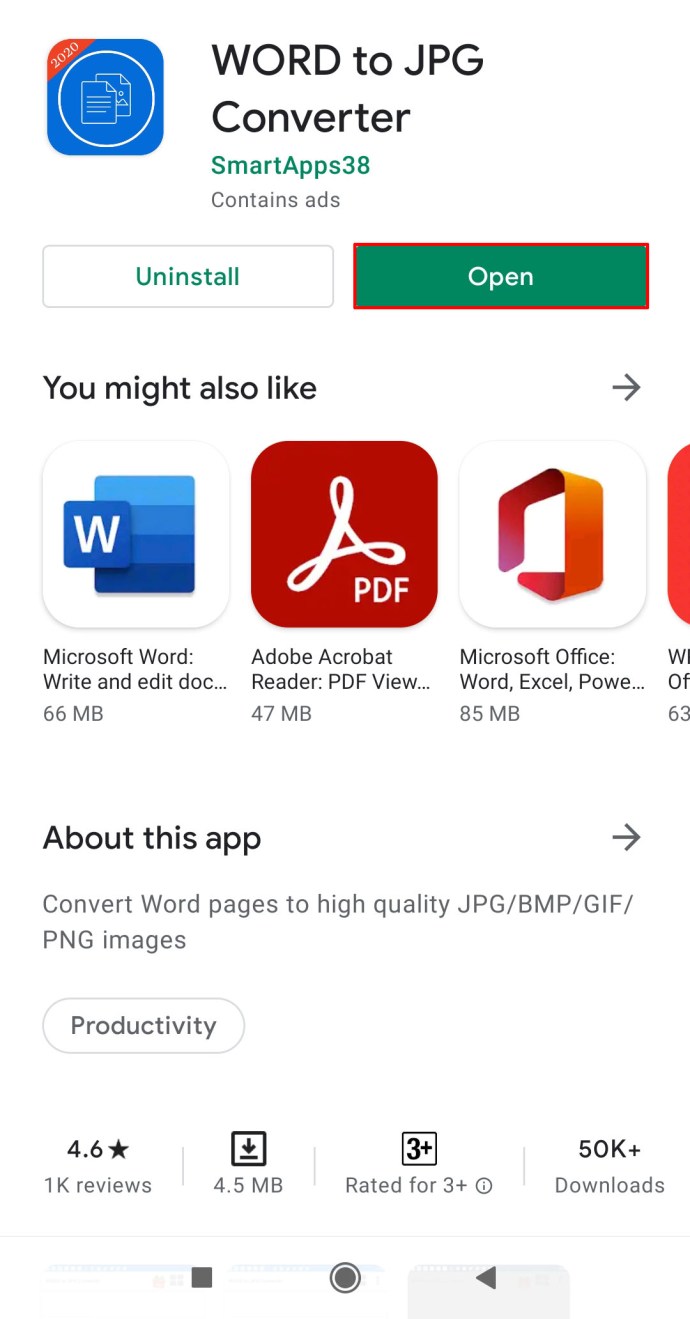
- Pilih format output yang anda mahukan - JPG, PNG, GIF, atau BMP.
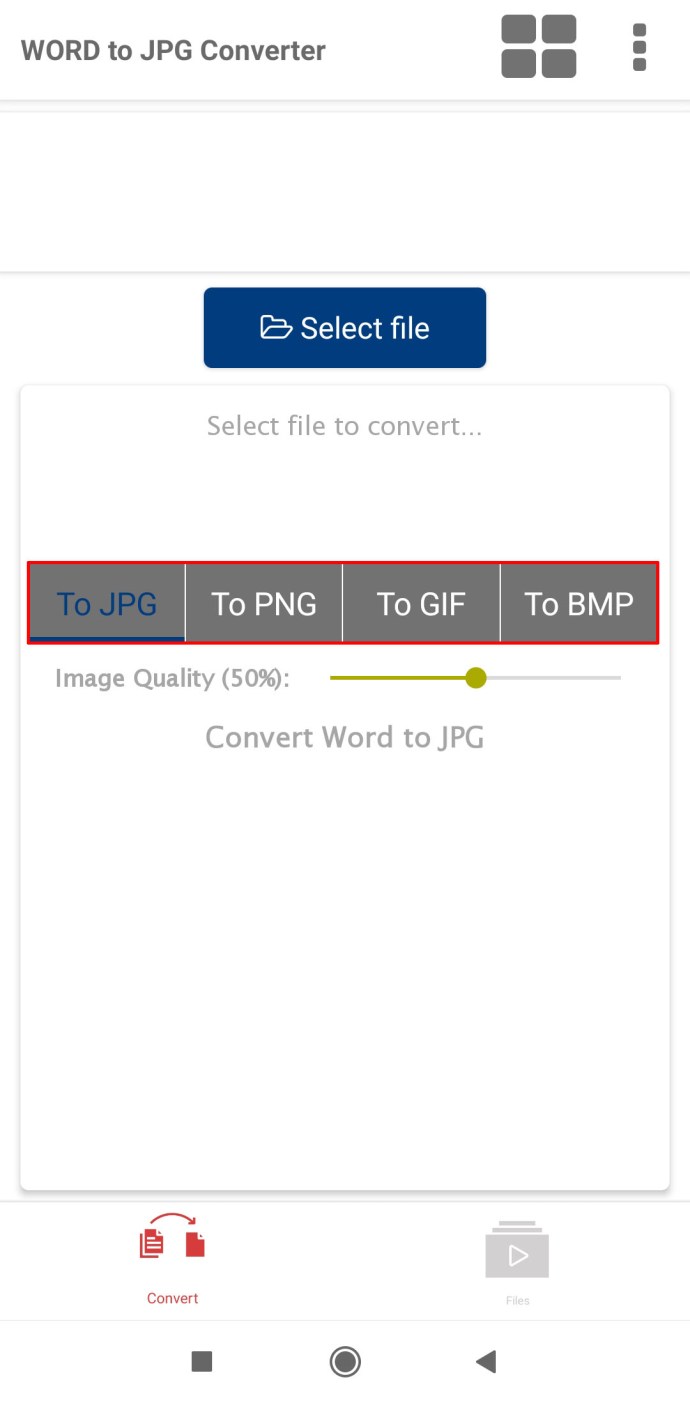
- Ketik butang Tukar.
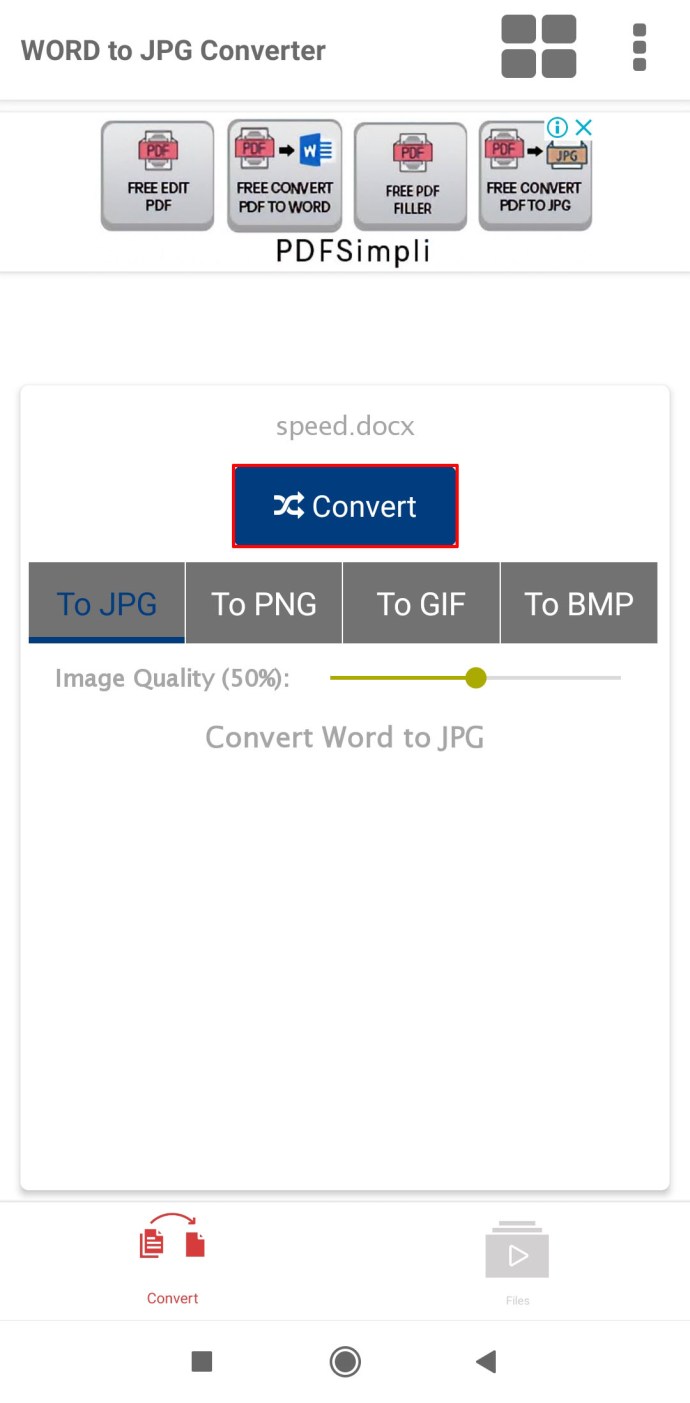
Aplikasi ini melalui setiap halaman dan mengambil tangkapan skrin berkualiti tinggi. Ini menyimpan setiap gambar mengikut format yang anda mahukan. Untuk dokumen berbilang halaman, anda boleh menemui fail yang ditukar dalam arkib ZIP.
Perhatikan bahawa anda hanya dapat menyesuaikan kualiti gambar untuk format JPG. Aplikasi ini juga dapat membuka format fail DOC dan DOCX.
Cara Menukar Word ke JPG dengan Perkhidmatan Web Dalam Talian
Terdapat pelbagai penukar dalam talian percuma dan berbayar yang boleh anda gunakan pada komputer Windows atau Mac.
Dalam kebanyakan situasi, tidak ada banyak perbezaan antara penukaran percuma dan premium alat penukar dalam talian. Walau bagaimanapun, apabila anda membayar perkhidmatan tersebut, anda mungkin akan mendapat faedah seperti:
- Had muat naik yang lebih tinggi.
- Mengubah terus dari Word ke JPG tanpa melalui alat penukaran PDF.
- Kualiti gambar JPG yang lebih baik.
- Penukaran fail kumpulan.
Penukar berikut melakukan pekerjaan dengan baik walaupun dalam versi freemium mereka, dan mereka juga tidak memaksa anda untuk membuat akaun.
SmallPDF.com
Anda boleh menyeret dan melepaskan dokumen Word anda di kotak penukar. Alat ini kemudian secara automatik menukar dokumen anda menjadi fail PDF dan menawarkan anda pratonton. Anda boleh menyimpannya sebagai PDF dan memuat turunnya. Atau, anda boleh memilih PDF ke JPGoption dari menu panel kanan.
WordtoJPEG.com

Ini adalah satu lagi alat penukaran yang sangat mudah dan pantas. Anda boleh memilih untuk memuat naik pelbagai fail atau menyeretnya dalam barisan. Akan tetapi, ada had 20 fail yang dapat anda antrekan pada waktu yang sama.
Setelah anda menyeret fail, anda akan melihat mesej yang mengatakan "menukar". Setelah proses selesai, anda boleh memuat turun arkib ZIP yang mengandungi semua gambar. Sama seperti cara kerja aplikasi Android yang disebutkan sebelumnya, alat ini juga mengambil gambar setiap halaman dan menyimpannya dalam format JPG.
Convertio.co

Convertio adalah alat dalam talian yang berfungsi sedikit lebih perlahan tetapi menghasilkan JPGfiles berkualiti tinggi. Tanpa akaun, anda hanya dapat menambahkan satu fail DOC pada satu masa.
Klik butang Muat Naik Fail dan pilih fail anda, atau gunakan fungsi seret dan lepas. Kemudian, tekan butang Tukar dan tunggu sehingga program ini berjaya. Setelah proses selesai, anda boleh memuat turun arkib ZIP dengan foto untuk setiap halaman.
Perhatikan bahawa aplikasi tidak menyimpan fail anda selama lebih dari 24 jam. Sekiranya anda mendaftar akaun, anda juga boleh memadam fail yang dimuat naik dan ditukar secara manual.
Dalam talian-Convert.com

Penukar dalam talian ini adalah salah satu alat web yang paling popular untuk semua jenis penukaran fail. Tanpa akaun premium, anda masih boleh menukar dokumen yang cukup besar dengan kualiti yang sempurna.
Salah satu kelebihan terbesar aplikasi ini adalah penyesuaian. Anda boleh bermain dengan pelbagai tetapan seperti pemampatan, warna, DPI, dan sebagainya.
Anda juga boleh memuat naik fail DOC dan menukarnya terus ke format JPG. Sekali lagi, setiap halaman mendapat failnya sendiri. Anda boleh memuat turun foto secara berasingan atau dalam arkib selepas penukaran.
Aplikasi ini berfungsi dengan baik untuk pengguna Windows dan Mac. Tetapi penawaran freemiumnya mempunyai banyak batasan.
Soalan Lazim Tambahan
Mengapa saya tidak dapat menyimpan fail Word sebagai JPG?
Sebilangan besar pemproses kata tidak mempunyai pilihan bawaan untuk menyimpan dokumen sebagai fail gambar. Untuk melakukan ini, anda sering memerlukan alat tangkapan skrin. Namun, kerana mengambil tangkapan skrin mungkin tidak selalu membolehkan anda membuat foto dengan resolusi terbaik, disyorkan menggunakan penukar yang betul.
Bagaimana cara mengambil tangkapan skrin fail Word dan menyimpannya sebagai JPG?
Sekiranya anda menggunakan PC Windows, mengambil tangkapan skrin sangat mudah. Anda boleh menggunakan perintah Alt + PrintSCR untuk mengambil tangkapan skrin anda. Pastikan dokumen Word anda berada di latar depan semasa anda melakukan ini. U003cbru003eu003cbru003eSetelah anda melakukan ini, OS menyimpan gambar di papan keratan.u003cbru003eu003cbru003eBuka Cat, Alat Guntingan, atau perisian penyuntingan foto lain. Tampalkan tangkapan skrin ke dalam editor dan kerjakan sehingga anda berpuas hati dengan hasilnya. Pangkas gambar dan kemudian simpan dalam format yang anda mahukan.
Pemikiran Akhir
Beberapa aplikasi membolehkan anda menukar fail DOC anda terus menjadi fail JPG. Yang lain menghendaki anda mengubahnya menjadi fail PDF terlebih dahulu. Walau apa pun, hasil akhirnya biasanya sama dari segi kualiti. Pilihan alat lebih penting daripada berapa banyak penukaran yang anda lakukan.
Teknologi ini hampir selalu berfungsi sama, kerana mengambil beberapa dokumen halaman individu dan menyimpannya sebagai fail JPG yang berasingan.
Apakah alat penukar kegemaran anda yang anda gunakan untuk penukaran fail tunggal atau kumpulan? Masalah apa yang sering anda hadapi ketika anda cuba mengubah fail Word menjadi JPG atau fail gambar lain? Kongsi pendapat dan pengalaman anda dengan kami di bahagian komen di bawah.